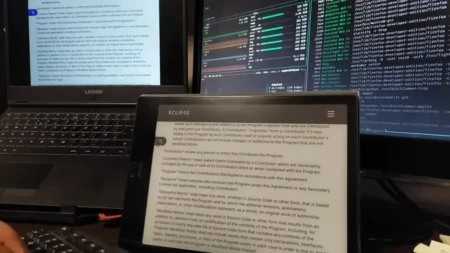بضغطة زر: إليك طريقة إنشاء اختصار لتشغيل واجهة BIOS عبر حاسوبك
هذه الأيام، يشعر الكثير من المستخدمين بالكسل تجاه فعل معظم الأشياء، وخاصةً إذا كانت تنطوي على العديد من الخطوات. تزخر الحواسيب، وبالتحديد تلك العاملة بنظام التشغيل Windows، بأشياء متعددة الخطوات، ومنها الوصول لواجهة BIOS.
تنطوي جميع حواسيب Windows تقريبًا على نفس الخطوات للوصول لواجهة BIOS، مع اختلافات طفيفة أبرزها الزر الذي يتم الضغط عليه بشكل متكرر أثناء تشغيل الحاسوب.
لحسن الحظ، ثمة طريقة تمكنك من الوصول لواجهة BIOS بضغط زر عبر إنشاء اختصار "Shortcut"، مما يجنبك الكثير من العناء في كل مرة تحاول فيها الوصول لواجهة BIOS.
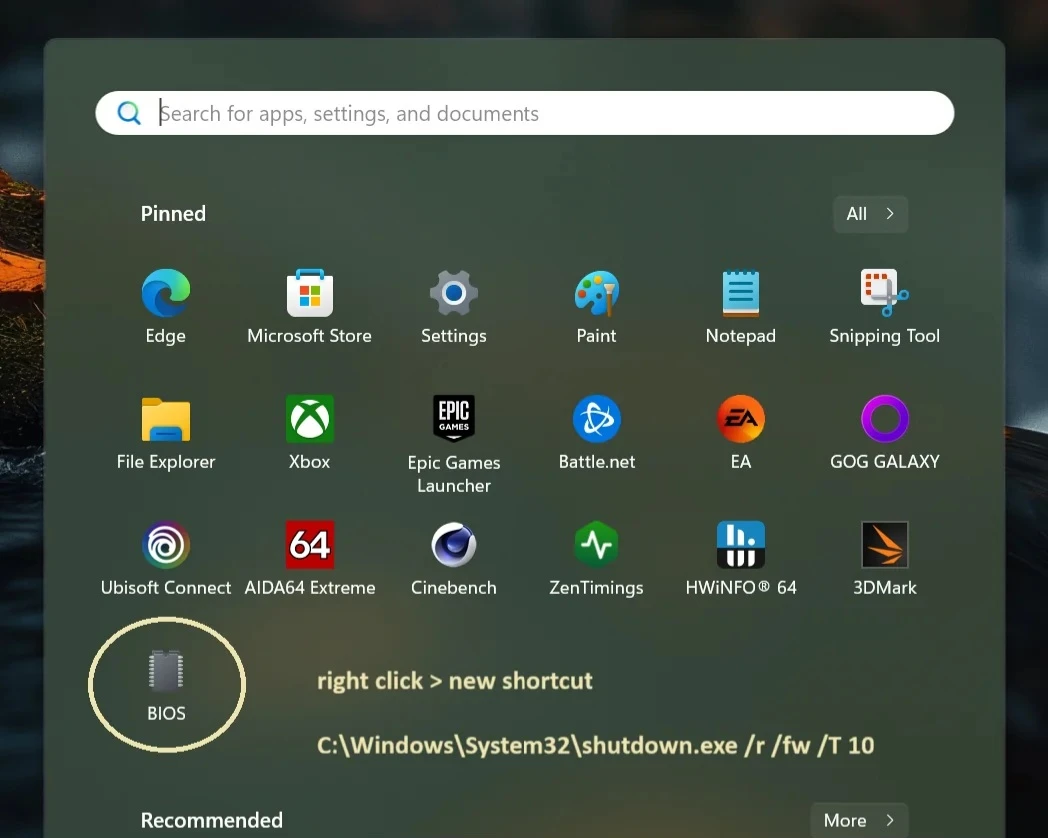
إنشاء اختصار واجهة BIOS
غالبًا ما يتم إنشاء الاختصار بطريقة موحدة عبر مختلف حواسيب Windows، ولا يُعد الأمر استثناءً مع واجهة BIOS بالتأكيد.
الضغط بالزر الأيمن للفأرة
بدايةً، توجه إلى سطح المكتب "Desktop"، ثم اضغط بالزر الأيمن للفأرة، واختر جديد "new"، وبعدها اختصار "shortcut".
إنشاء الاختصار
بمجرد الضغط على زر إنشاء الاختصار، قم بكتابة الكود C:\Windows\System32\shutdown.exe /r /fw /t 10، ثم تعديله قبل التأكيد عليه كما سنعرض في الخطوة التالية.
تخصيص الاختصار
قبل تأكيد الكود، يمكنك تخصيص الاختصار حسب ما تراه مناسبًا:
- يمكنك استبدال حرف r الخاص بإعادة التشغيل "restart".
- يمكنك استبدال حرفي fw الخاصين بواجهة UEFI.
- يمكنك استبدال الرقم بعد حرف t لتغيير عدد الثواني قبل إعادة الإقلاع "reboot".
منح الصلاحية للاختصار
بعد إنشاء الاختصار، توجه إلى الخصائص "properties"، ثم اضغط على علامة تشغيل كمدير "Run as Administrator" أسفل خانة متقدم "Advanced".
خطوة إضافية: اختيار رمز الاختصار
لعشاق التفاصيل، يمكنك اختيار رمز الاختيار المناسب بين رموز Windows الافتراضية مثل رمز الشريحة المصغرة أو تنزيل الرمز بنفسك.